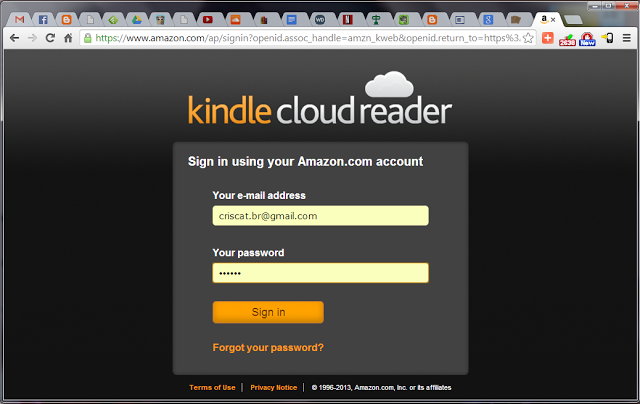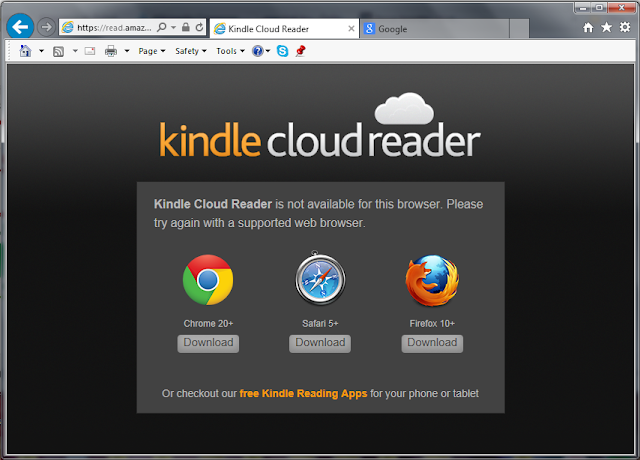Ou, mais especificamente, como ler e-books da Amazon sem um Kindle. Complementando o post anterior sobre o assunto (leia aqui), há ainda outra maneira.
Esta é para aqueles que não querem, não gostam, não se sentem à vontade ou simplesmente – e mais comumente – não podem instalar o aplicativo de leitura por não possuírem permissão de admin no computador que estão utilizando no momento.
Para esses usuários, a Amazon disponibiliza o Kindle Cloud Reader, um aplicativo online que é acessado através do browser, não demandando qualquer instalação. Afinal, que computador hoje em dia não tem browser instalado, certo? A única ressalva é que não funciona em todos os browsers – o IE obviamente (no meu entender) não faz parte da lista, que segue abaixo:
- Chrome 20 ou superior em Mac, PC, Linux ou Chromebook
- Firefox 10 ou superior em Mac, PC ou Linux
- Safari 5 ou superior em Mac ou PC
- Safari no iPad com iOS 4 ou superior
Caso o browser não seja suportado, ao tentar acessar o Reader, será exibida uma tela com uma mensagem do suporte e a lista dos browsers suportados (imagem abaixo).
Bom, vamos ao que interessa.
1. Abra o browser e acesse a seguinte url: http://read.amazon.com. Caso o browser seja suportado, a tela abaixo será exibida.
2. Caso você não tenha cadastro na Amazon, este é o momento de fazê-lo. Abra outra aba no browser, acesse http://www.amazon.com ou http://www.amazon.com.br, cadastre-se (não há mistério algum) e retorne à tela de login do Cloud Reader. Caso você já seja cadastrado, basta inserir login e senha e clicar em “Sign in”.
3. Talvez apareça a tela abaixo, perguntando se você deseja habilitar a leitura offline. Caso queira, clique em “Enable Offline”. Se não, clique em “Not now” e siga adiante. Esta configuração pode ser alterada posteriormente.
3.1. Se você escolheu habilitar a leitura offline, será exibida uma mensagem explicando que, a partir de agora, clicando com o botão direito num livro e selecionando a opção “Download and pin book”, ele será salvo para ser lido offline.
4. Você já adquiriu algum e-book na Amazon? Se sim, ele aparecerá na sua biblioteca. Se não, há um botão no canto superior que leva direto para a loja Kindle. Lembrando – assim como o Douglas comentou – que há muitas publicações gratuitas disponíveis “no lojinha”. E quando digo ‘muitas’, quero dizer centenas.
5. Para ler, nada mais simples. É só clicar no livro desejado e ele será “aberto”. O restante é intuitivo: setas para avançar e recuar, barra de rolagem para avançar (ou recuar) mais páginas por vez, configuração da fonte, anotações, etc.
Um detalhe importante e que facilita bastante: habilite a atualização automática de livro. Para isso, acesse sua conta na loja Kindle, vá à seção “Gerencie seu Kindle » Gerenciar seus dispositivos” e ligue essa opção. Com isso, sua leitura será sincronizada em todos os dispositivos/aplicativos Kindle em que você estiver lendo. Ou seja, se estiver lendo no Kindle, ou no iPad, e depois resolver continuar a leitura no Cloud Reader, o livro será aberto na página em que parou.
Há ainda outras formas de ler e-books sem possuir um e-reader, mas fica para outro post.
- Tony & Susan, de Austin Wright - 18 de fevereiro de 2022
- Só para loucos - 31 de janeiro de 2022
- Retrospectiva 2021 - 3 de janeiro de 2022
 Send to Kindle
Send to Kindle